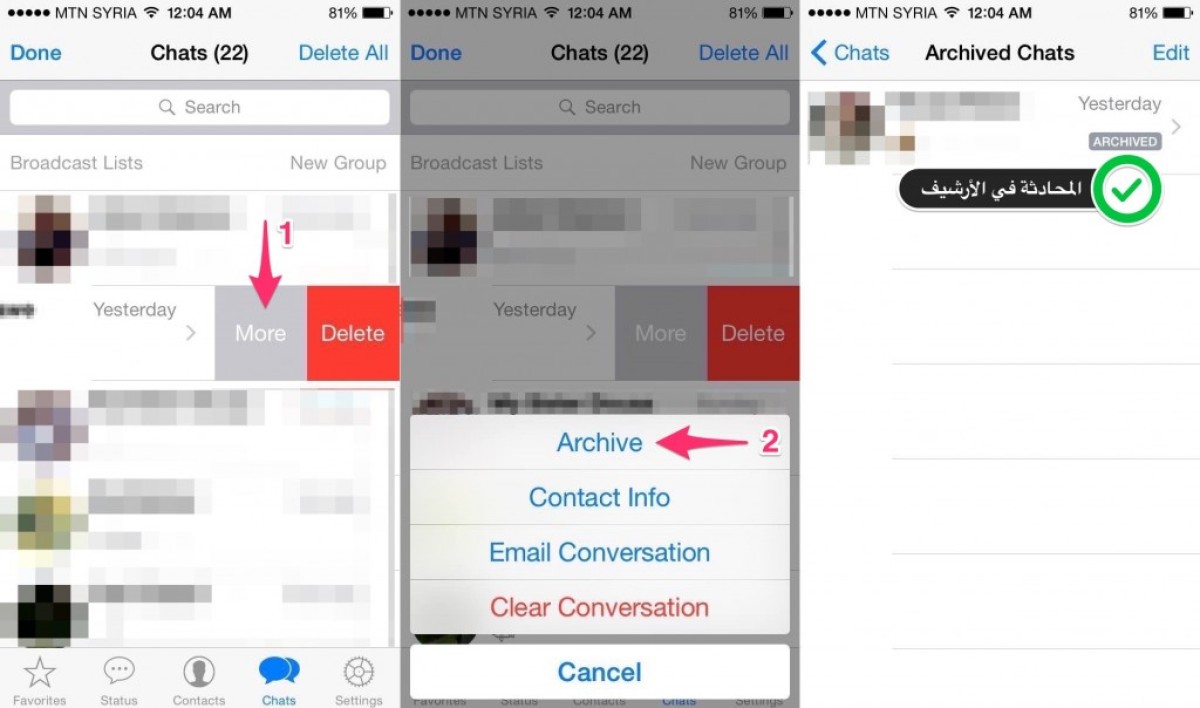
عند استخدامك لتطبيق المراسلة الشهير “واتساب” WhatsApp، لابد لك وأن تحتاج في بعض الأحيان إلى إخفاء محادثة خاصة بشخص محدد قمت بمراسلته سابقًا ولا ترغب بأن يتم حذف المحادثة بالكامل، لأنك قد تحتاج للعودة إليها لاحقًا.
ولحسن الحظ قدّمت خدمة واتساب هذه الميزة منذ فترة، وهي إمكانية وضع المحادثات ضمن الأرشيف الخاص بالتطبيق، وبالتالي لا تظهر المحادثة بمجرد الدخول إلى قائمة المحادثات، وفيما يلي كيفية الاستفادة من هذه الميزة.
- في البداية قم بالدخول إلى تطبيق واتساب سواءً على أندرويد أو iOS.
- بعد ذلك مرّر قائمة المحادثات إلى أن تصل إلى محادثة الشخص المطلوب إخفائها.
- على أندرويد اضغط ضغطًا مطوّلًا على المحادثة وقم باختيار “أرشفة المحادثة” Archive Conversation.
- على iOS قم بإزاحة المحادثة الخاصّة بالشخص من اليمين إلى اليسار ليظهر خيار الحذف والمزيد.
- اضغط على خيار “المزيد” More، ومن ثم قم باختيار “أرشفة” Archive.
- الآن لإعادة المحادثة على أندرويد، إما قم بالذهاب إلى قائمة جهات الاتصال الكاملة داخل التطبيق وابدأ بمحادثة الشخص من هناك، أو في حال قام هو بمحادثتك ستعود نافذة الدردشة الخاصة به للظهور، وبالتالي عليك إعادة أرشفتها في كل مرّة إن أردت إخفائها من جديد.
- أما على iOS، بإمكانك عمل نفس خطوات أندرويد، أو السحب من الأعلى إلى الأسفل في قائمة المحادثات الأخيرة، ليظهر في الأعلى خيار “المحادثات المؤرشفة” Archived Chats.
- ادخل إلى القائمة وشاهد محادثاتك المؤرشفة، أو قم بالسحب من اليمين إلى اليسار ليظهر خيار المزيد، وبعد ذلك اختر “إلغاء الأرشفة” Unarchive لتظهر المحادثة ضمن القائمة من جديد دون الحاجة لكتابة أي عبارة للشخص.
بهذه البساطة يمكنك إخفاء المحادثات من قائمة المحادثات الأخيرة، وبالتالي إما أرشفتها لأنك لا ترغب بأن تُشاهدها دائمًا، وكذلك عدم حذفها لوجود معلومات قد تحتاجها لاحقًا، أو إخفائها لكي لا يُحاول أحد الأشخاص الوصول إليها بسهولة في حال حصل على هاتفك لفترة قصيرة.
